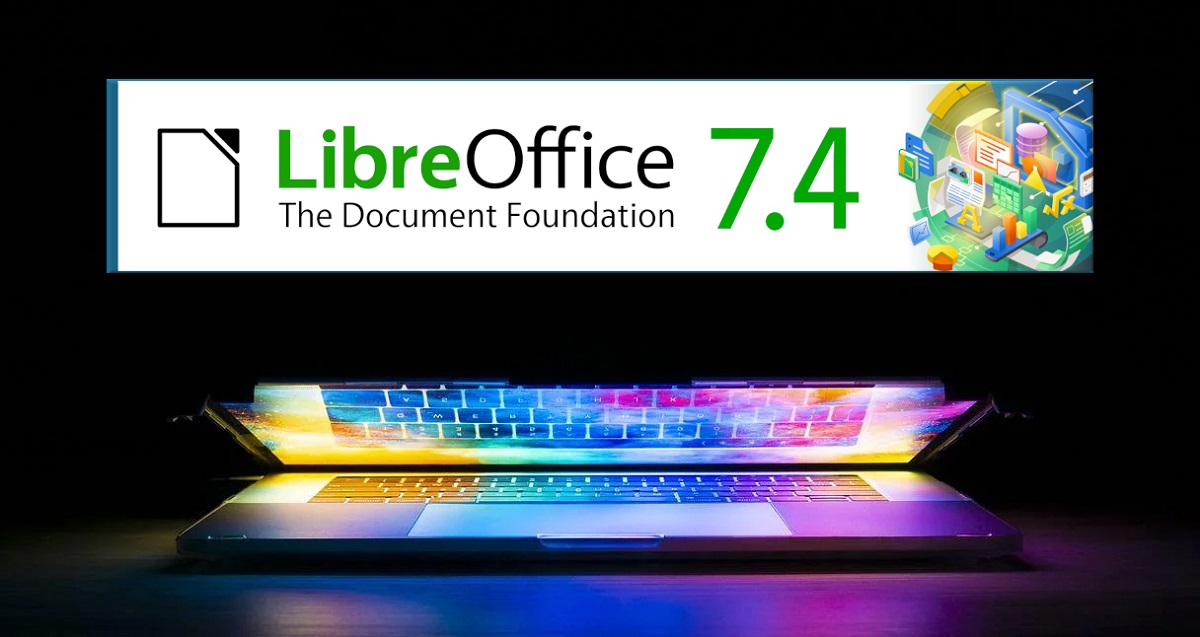
Ostatnio Ogłoszono premierę LibreOffice 7.4, wersja oferująca wiele ulepszeń, a przede wszystkim oferująca lepszą interoperacyjność dla użytkowników udostępniających dokumenty za pośrednictwem MS Office.
W nowej wersji LibreOffice 7.4 Uczestniczyło 147 współpracowników z 72% kodu napisanego przez 52 programistów zatrudnionych przez trzy firmy, które są częścią Rady Doradczej TDF, składającej się z Collabora, Red Hat, Allotropia i innych organizacji, podczas gdy pozostałe 28% pochodzi od 95 indywidualnych wolontariuszy.
Ponadto kolejnych 528 wolontariuszy udostępniłem lokalizacje w 158 różnych językach. LibreOffice 7.4 został wydany w 120 różnych wersjach językowych.
LibreOffice 7.4 oferuje większą obsługę dokumentów w formacie ODF, nawet pod względem wytrzymałości i bezpieczeństwa. W innych aspektach plus interoperacyjność z MS Office, ma również filtry dla dużej liczby dokumentów w starszych formatach, powrót do pierwotnej właściwości i kontrolę dla użytkowników.
Poza tą jeszcze lepszą interoperacyjnością z pakietem Microsoft Office, mamy również kilka ulepszeń zarówno pakietu biurowego, jak i poszczególnych aplikacji. Na poziomie pakietu mamy teraz obsługa obrazów WebP i formatów obrazów EMZ/WMZ.
Dostępne są również inne ulepszenia, takie jako nowe pole wyszukiwania dla menedżera rozszerzeń, strony pomocy dla biblioteki skryptów ScriptForge i inne ulepszenia wydajności i kompatybilności.
Na poziomie aplikacji pakietu można teraz w edytorze tekstu:e Widok edytora usuwanie i wstawianie przypisów w obszarze przypisów. Również w tej samej aplikacji zmodyfikowane listy pokazują teraz oryginalne liczby w narzędziu do śledzenia zmian. Na koniec, jako kolejne znaczące ulepszenie programu Writer, dodaliśmy nowe opcjonalne parametry dzielenia wyrazów, aby dostosować przepływ tekstu na poziomie akapitu.
En Calc podkreśla, że dodano nową opcję Arkusz ▸ Nawiguj ▸ Idź do Menu uprościć dostęp do arkuszy w dużych arkuszach kalkulacyjnych z dużą liczbą arkuszy, a także dodać widok ▸ Ukryte ustawienia wskaźnika wierszy/kolumn, aby pokazać specjalną przeglądarkę dla ukrytych kolumn i wierszy oraz uprościć dostęp do elementów klasyfikacji
również się wyróżniałdo lepszej wydajności, a zwłaszcza zoptymalizowanej dzięki dużej liczbie kolumn danych. Poprawiono wydajność funkcji LICZ.JEŻELI, SUMIF i WYSZUKAJ.PIONOWO, zwłaszcza podczas pracy z niechlujnymi danymi, a także zwiększono szybkość ładowania dużych plików CSV.
Z innych zmian które wyróżniają się:
- Dla formatu DOCX zaimplementowano import bloków tekstowych z tabelami i obrazami w zgrupowanych rysunkach
- W PPTX dla głównych kształtów (elipsa, trójkąt, trapez, równoległościan, romb, pięciokąt, sześciokąt i siedmiokąt) zaimplementowano obsługę punktu kotwiczenia
- Ulepszony eksport i import dokumentów RTF
- Rozszerzono opcje konwertowania dokumentów do formatu PDF z wiersza poleceń
- Podczas eksportowania do HTML nie ma już opcji tekstowej strony kodowej. Tekst jest teraz zawsze UTF-8
- Ulepszona obsługa importowania plików w formacie EMF i WMF
- Przepisano filtr do importowania obrazów w formacie TIFF
W końcu jeśli chcesz dowiedzieć się więcej na ten temat O tej nowej wydanej wersji możesz sprawdzić szczegóły w następujący link.
Jak zainstalować LibreOffice 7.4 na Ubuntu i pochodnych?
Dla tych, którzy są zainteresowani otrzymaniem tej nowej aktualizacji już teraz, możemy wykonać następujące czynności. Pierwszy musimy odinstalować poprzednią wersję LibreOffice (jeśli ją mamy), Ma to na celu uniknięcie późniejszych problemów, w tym celu musimy otworzyć terminal (można to zrobić za pomocą kombinacji klawiszy Ctrl + Alt + T) i wykonać następujące czynności:
sudo apt-get remove --purge libreoffice* sudo apt-get clean sudo apt-get autoremove
Aby pobrać nowy pakiet LibreOffice, uruchomimy w terminalu następujące polecenie:
wget http://download.documentfoundation.org/libreoffice/stable/7.4.0/deb/x86_64/LibreOffice_7.4.0_Linux_x86-64_deb.tar.gz
Zakończono pobieranie teraz możemy wypakować zawartość pobranego pliku za pomocą:
tar xvfz LibreOffice_7.4.0_Linux_x86-64_deb.tar.gz
Wchodzimy do utworzonego katalogu:
cd LibreOffice_7.4.0_Linux_x86-64_deb/DEBS/
Na koniec instalujemy pakiety, które znajdują się w tym katalogu poleceniem:
sudo dpkg -i *.deb
Teraz Kontynuujemy pobieranie pakietu tłumaczeń na język hiszpański zawierający:
cd .. cd .. wget http://download.documentfoundation.org/libreoffice/stable/7.4.0/deb/x86_64/LibreOffice_7.4.0_Linux_x86-64_deb_langpack_es.tar.gz
I przystępujemy do rozpakowania i zainstalowania wynikowych pakietów:
tar xvfz LibreOffice_7.4.0_Linux_x86-64_deb_langpack_es.tar.gz cd LibreOffice_7.4.0_Linux_x86-64_deb_langpack_es/DEBS/ sudo dpkg -i *.deb
Wreszcie, W przypadku problemu z zależnościami możemy wykonać polecenie:
sudo apt-get -f install
Jak zainstalować LibreOffice przy użyciu SNAP?
Mamy również możliwość instalacji z przystawkiJedyną wadą instalacji tą metodą jest to, że bieżąca wersja nie została zaktualizowana w Snapie, więc dla tych, którzy preferują tę metodę instalacji, będą musieli poczekać kilka dni na udostępnienie nowej wersji.
Polecenie do zainstalowania to:
sudo snap install libreoffice --channel=stable